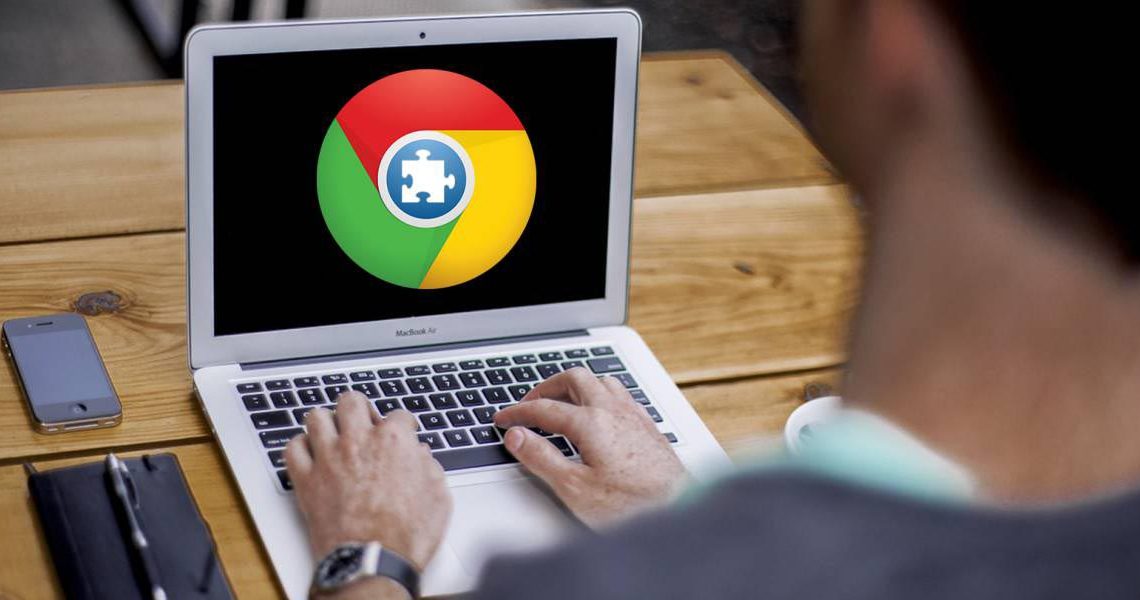
¿Cómo eliminar extensiones en Chrome para PC?
marzo 12, 2023¿Instalaste una extensión en Chrome que no te sirve? No hace falta que la dejes instalada ocupando espacio, pues el navegador de Google para PC permite eliminar extensiones en cuestión de segundos y de forma sencilla.
Además, no hace falta navegar por las carpetas que el navegador creó en tu computadora, ya que las opciones que permiten eliminar las extensiones instaladas están ubicadas dentro del propio Chrome de Google.
¿Cómo eliminar extensiones en Google Chrome?
Antes de que te mostremos el tutorial que debes realizar para poder eliminar extensiones en Google Chrome, es importante aclarar que estos pasos solo sirven para la versión de Windows. Si usas macOS, deberás buscar otro tutorial, ya que en dicho sistema operativo los pasos a seguir son bastante distintos.
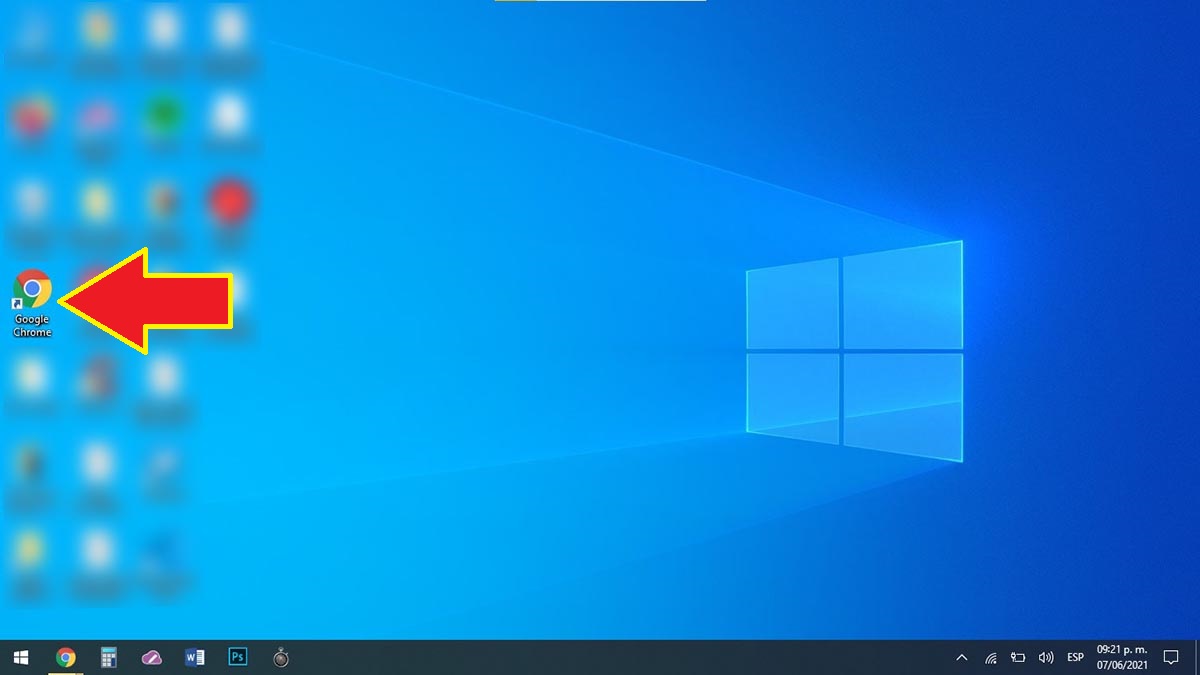
- El primer paso que tienes que llevar a cabo es abrir el navegador Chrome desde tu PC.
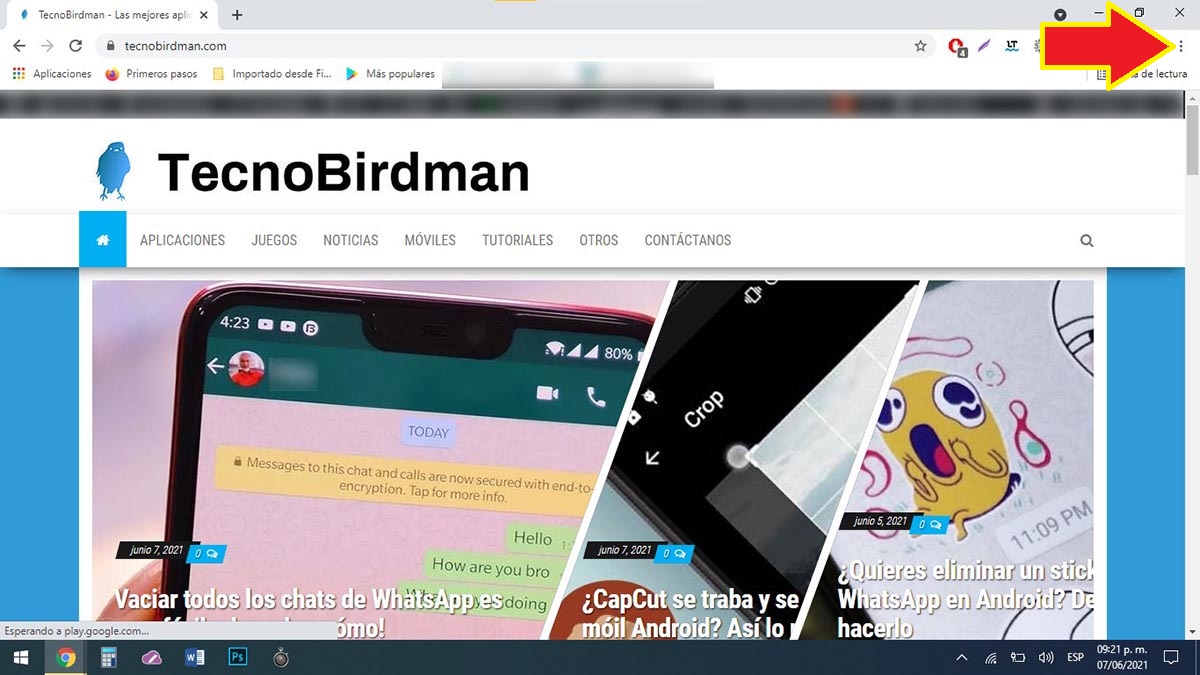
- Una vez abierto el navegador, tendrás que hacer un clic izquierdo sobre los tres pequeños puntos verticales que se ubican arriba a la derecha de la pantalla.
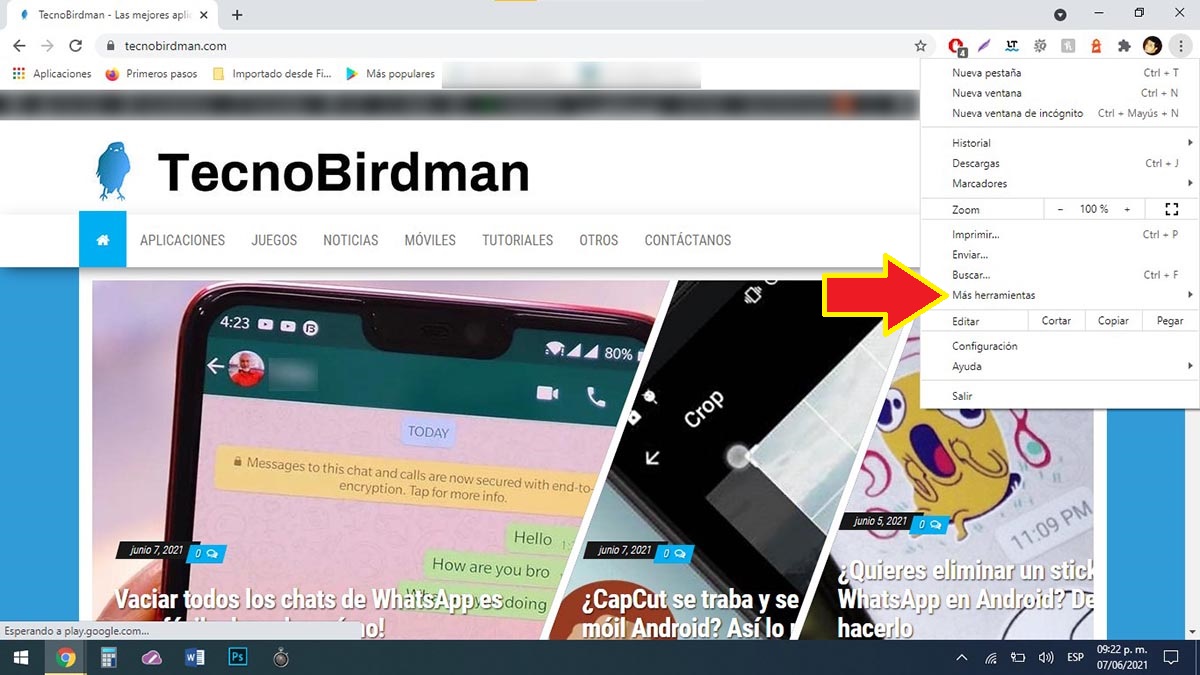
- Se desplegará un menú con varias opciones, haz clic sobre la que dice “Más herramientas”.
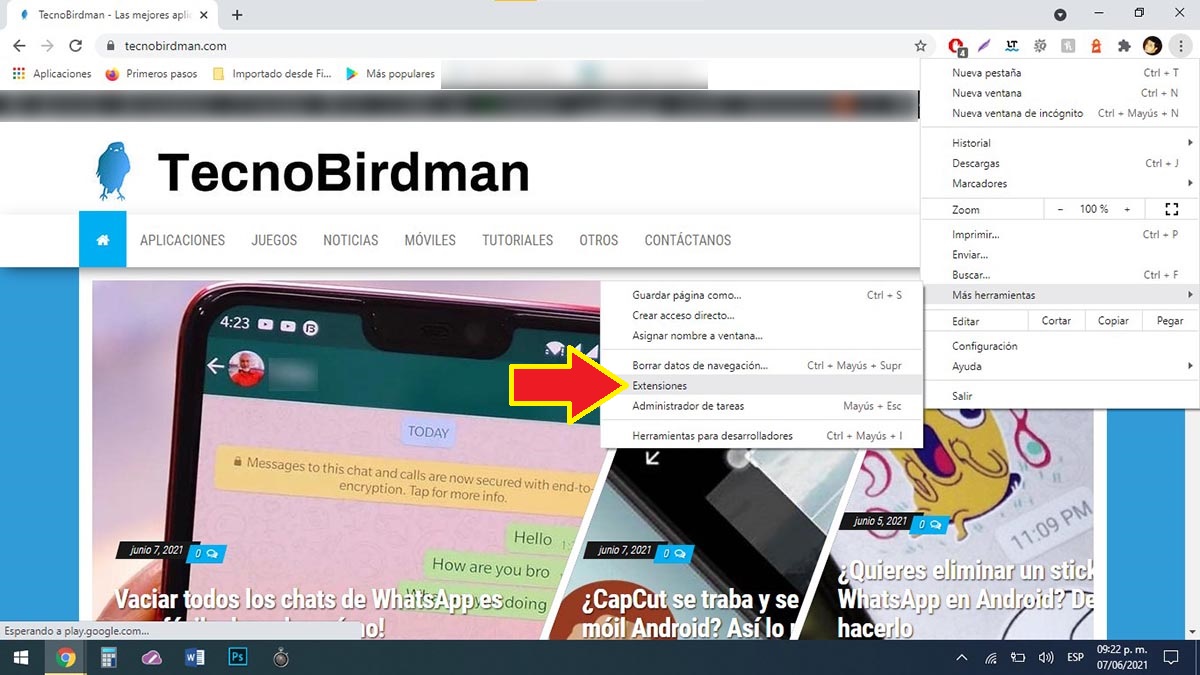
- Por consiguiente, deberás ingresar en la opción que dice “Extensiones”.
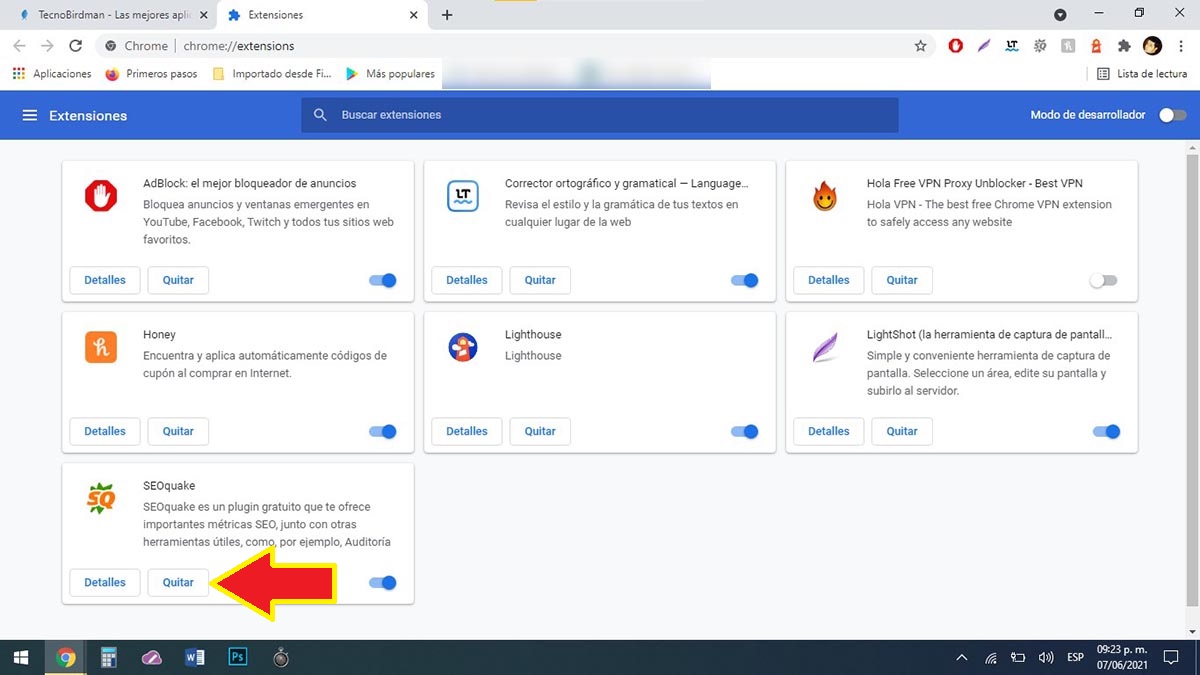
- Busca la extensión que quieras eliminar, luego haz clic sobre el botón que dice “Quitar”.
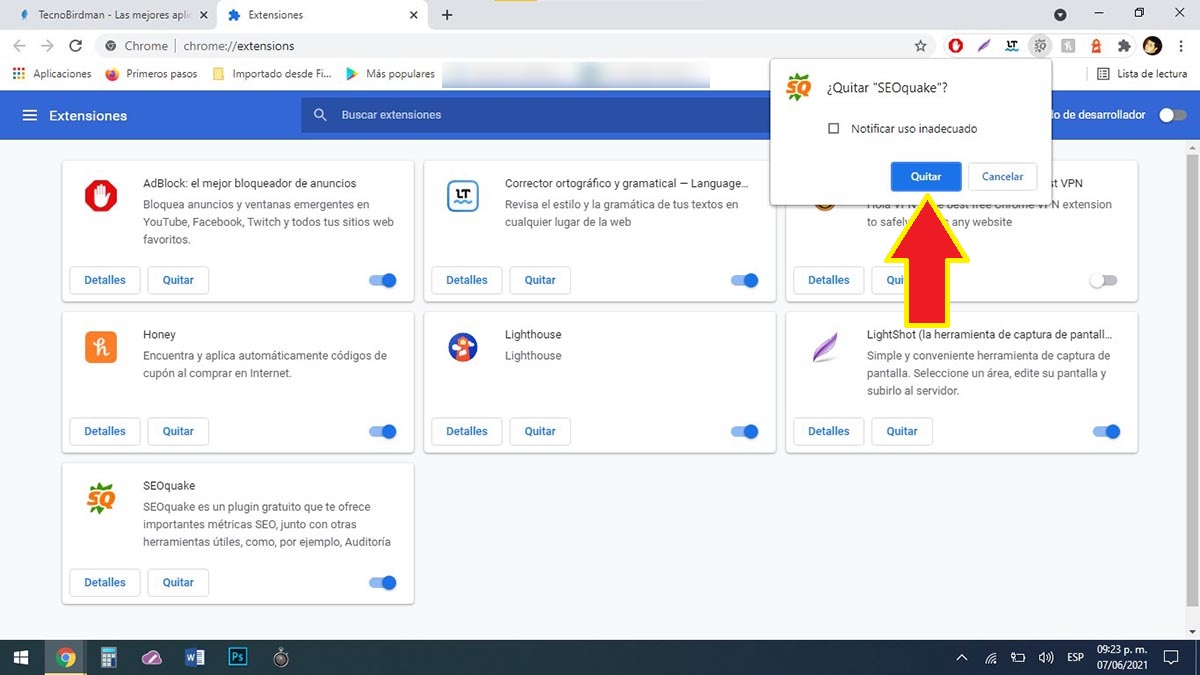
- Por último, tendrás que hacer clic nuevamente en “Quitar” para eliminar la extensión de Chrome.
En caso de que te equivoques, podrás volver a descargar las extensiones que has eliminado desde la tienda de Google Chrome. Para ello, solo debes ingresar en este sitio, allí encontrarás una gran cantidad de extensiones totalmente gratuitas.
Sin mucho más que añadir al respecto, si tienes problemas eliminando extensiones, te recomendamos desinstalar el navegador y volver a descargarlo. De igual forma, si Chrome se cierra solo al momento de abrirlo, puedes dejarnos un mensaje para que podamos ayudarte.


